¿Qué es seguro eliminar en el Liberador de espacio en disco de Windows?

La mayoría de la gente sabe que la utilidad Liberador de espacio en disco de Windows puede ayudar a recuperar espacio de almacenamiento en su PC. Con un solo clic, la aplicación escaneará su máquina y le presentará varias cosas que se pueden eliminar. Si bien algunas de estas opciones se explican por sí mismas (por ejemplo, Descargas), otras pueden ser bastante obtusas. Lo último que quieres hacer es borrar algo importante y enfrentarte a la pantalla azul de la muerte. Esta lista incluye los tipos de archivos que aparecen comúnmente en la utilidad Liberador de espacio en disco y si es seguro eliminarlos.
Cómo ejecutar y usar el Liberador de espacio en disco
Para comenzar, deberá iniciar la aplicación Liberador de espacio en disco. Esto se puede hacer de diferentes maneras y funcionará en múltiples versiones de Windows.
- En la barra de búsqueda de la barra de tareas de Windows, escriba «Liberador de espacio en disco» y presione Enter.
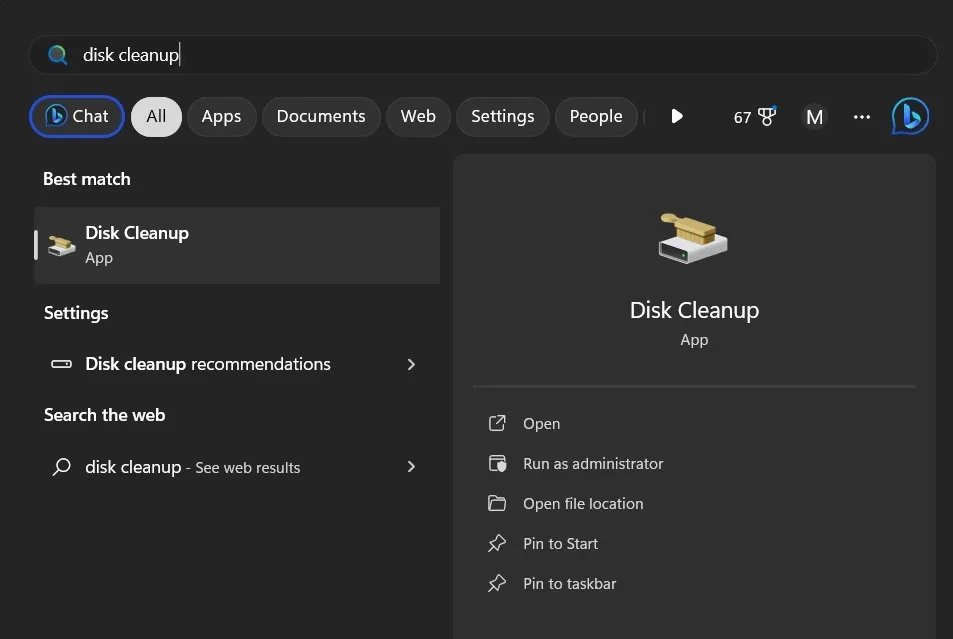
- Aparecerá un cuadro emergente que le preguntará qué unidad desea limpiar. Haga su selección en el menú desplegable y haga clic en «Aceptar».
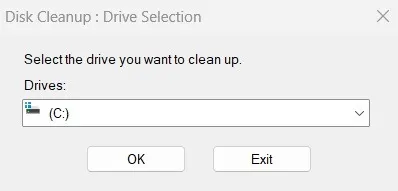
- Una vez que haya seleccionado la unidad que desea escanear, el Liberador de espacio en disco mostrará una lista de todos los archivos que se pueden eliminar. El tiempo que tarde dependerá de una variedad de factores, incluido el tamaño total de la unidad y si es una unidad mecánica o una SSD, pero generalmente es un proceso rápido.
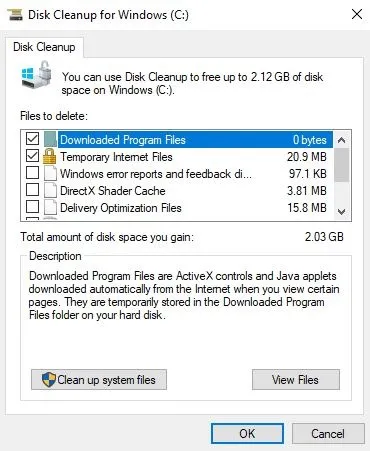
- Una vez que el Liberador de espacio en disco termine de escanear, marque la casilla junto a cada tipo de archivo que desea purgar en la lista «Archivos para eliminar». Resaltar cada tipo de archivo proporcionará una explicación de qué es el archivo y qué hace. En la mayoría de los casos, deja claro si es seguro eliminarlos.
- Si desea recuperar aún más espacio en disco, haga clic en el botón «Limpiar archivos del sistema».
- Al hacerlo, se le pedirá que elija el disco que desea escanear. Iniciará el escaneo y le presentará otra lista de archivos que puede eliminar. Dado que ahora está buscando archivos del sistema, debe proceder con precaución. Algunos de estos archivos, si se eliminan, pueden causar grandes dolores de cabeza en el futuro.
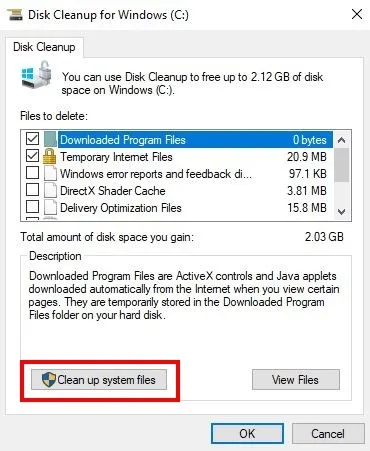
Archivos de optimización de entrega
Estos archivos pueden consumir fácilmente gigabytes de espacio de almacenamiento; sin embargo, no está claro qué son en realidad. El Liberador de espacio en disco simplemente dice que es seguro eliminarlos si no los está utilizando. Pero, ¿qué son?
Básicamente, los archivos de optimización de entrega son archivos de actualización de Windows. Cuando Microsoft emite una actualización para Windows, muchas PC están configuradas para descargar automáticamente las actualizaciones. Esto puede ejercer presión sobre los servidores de Microsoft.

Por lo tanto, para garantizar que todos reciban las actualizaciones de manera oportuna, las PC con Windows individuales están configuradas para almacenar copias de esos archivos de actualización para distribuirlas a otras PC con Windows. Es básicamente lo mismo que descargar un archivo por torrent. Desafortunadamente, estos archivos se almacenan en la unidad de almacenamiento de su PC y ocupan espacio. Afortunadamente, puedes eliminarlos de forma segura.
Archivos de recursos de idiomas
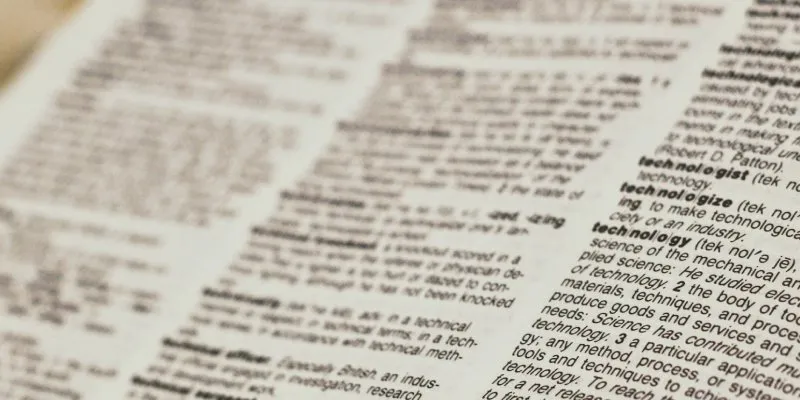
Volcado de memoria de errores del sistema
Este suena aterrador, ¿no? Los archivos de volcado de memoria de errores del sistema se crean cada vez que su máquina experimenta un error importante o la temida pantalla azul de la muerte . Windows solo guarda uno de estos archivos de volcado a la vez, sobrescribiéndolo cada vez que experimenta un bloqueo. Estos archivos pueden ser bastante grandes, ya que contienen una gran cantidad de datos.
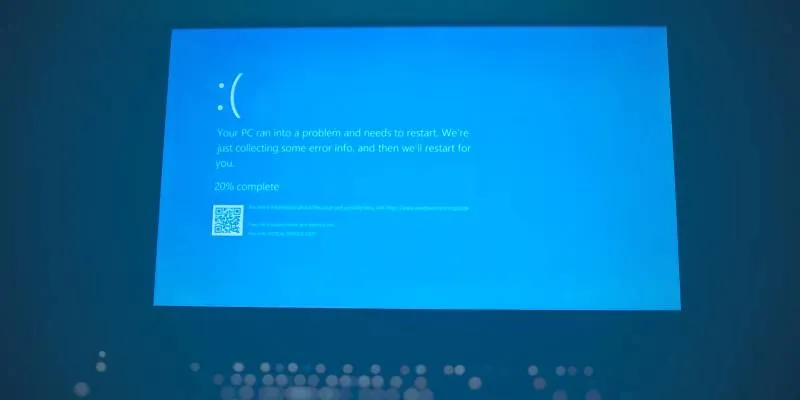
Con el. La extensión DMP, los archivos de «volcado» se pueden usar para diagnosticar problemas que encuentra el sistema. A pesar de esto, el usuario promedio probablemente no esté interesado en explorar las razones técnicas de una falla. Sin embargo, puede enviarlos a Microsoft para que los analicen para que puedan identificar los errores y corregirlos potencialmente con actualizaciones futuras si se siente caritativo. Si no, siéntete libre de eliminarlos.
Archivos de minivolcado de errores del sistema
Los archivos de minivolcado de errores del sistema son como el molesto hermano pequeño de los volcados de memoria de errores del sistema. También ofrecen datos que pueden ayudar a un programador o desarrollador a depurar un problema que ha encontrado un sistema. Si ese tipo de cosas no te interesan, bórralas.
Archivos temporales
Los archivos temporales son creados por aplicaciones en su PC. Son utilizados por la aplicación para ejecutarse de manera más eficiente. Por lo general, se eliminan automáticamente; sin embargo, puede eliminarlos manualmente si lo desea.
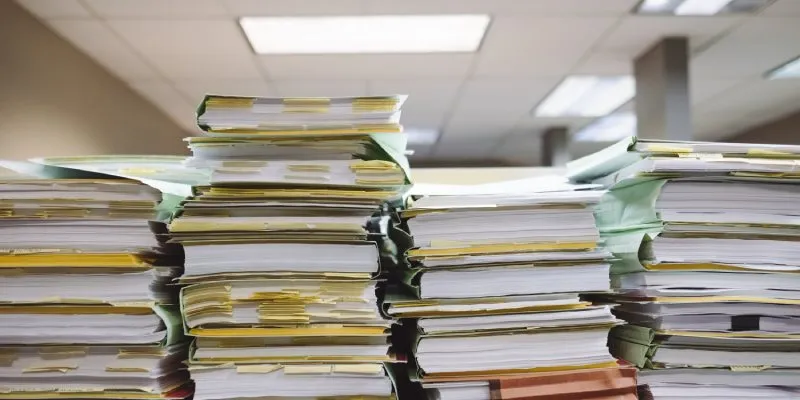
Archivos temporales de Internet
A medida que navega por la Web, se almacenan pequeños fragmentos de sitios web en su computadora. Esto se hace para que estos sitios web se carguen más rápido la próxima vez que los visite. Esto se conoce como el caché de su navegador. Puede optar por eliminar el caché , pero es posible que desee pensarlo dos veces. La eliminación de estos archivos puede ralentizar su experiencia de navegación. Además, la eliminación no es permanente. A medida que navega por la Web, su navegador simplemente recopilará estos fragmentos nuevamente.
Miniaturas
Cuando abre una carpeta que contiene archivos como documentos o fotos, Windows crea una imagen en miniatura para que identifique rápidamente el archivo. Puede eliminar estas imágenes en miniatura si lo desea con el Liberador de espacio en disco. Pero si vuelve a acceder a una carpeta con estos archivos, Windows simplemente volverá a crear las imágenes en miniatura.
Informes de errores de Windows
El Informe de errores de Windows (WER) es una función de Windows que se remonta a Windows XP. Cuando un programa falla o un sistema experimenta un problema grave, a. Se crea el archivo WER. Estos informes recopilan datos sobre la configuración de hardware y software de un sistema y qué salió mal. Se envían automáticamente a Microsoft para su evaluación. Archivado. Los archivos WER aparecen cuando ejecuta el Liberador de espacio en disco. Estos informes ya se han enviado a Microsoft, por lo que, a menos que quiera intentar resolver un problema usted mismo, puede eliminarlos sin peligro.
Archivos de instalación ESD de Windows
Probablemente no encontrará los archivos de instalación de Windows ESD cuando ejecute el análisis del Liberador de espacio en disco. Microsoft eliminó la opción del Liberador de espacio en disco en versiones posteriores de Windows. Si no mantiene Windows actualizado, es posible que no los vea.
Los archivos de instalación de Windows ESD son los que permiten que su PC se restablezca a su configuración de fábrica. Generalmente, estos archivos son bastante grandes. Esto los hace bastante tentadores de eliminar, ya que puede reclamar gigabytes de espacio de almacenamiento. Sin embargo, no le recomendamos que elimine estos archivos. Si alguna vez se encuentra con un problema importante que requiere que reinicie su PC, no podrá hacerlo.
Archivos de registro de actualización de Windows
Estos archivos son un poco menos misteriosos, ya que son exactamente como suenan. Cada vez que Windows se actualiza a través de actualizaciones, se crea un archivo de registro. Estos archivos de registro se pueden usar para identificar y solucionar problemas que ocurren cuando se actualiza el sistema . Pero si no tiene ningún problema con una actualización reciente, es seguro eliminarlas.
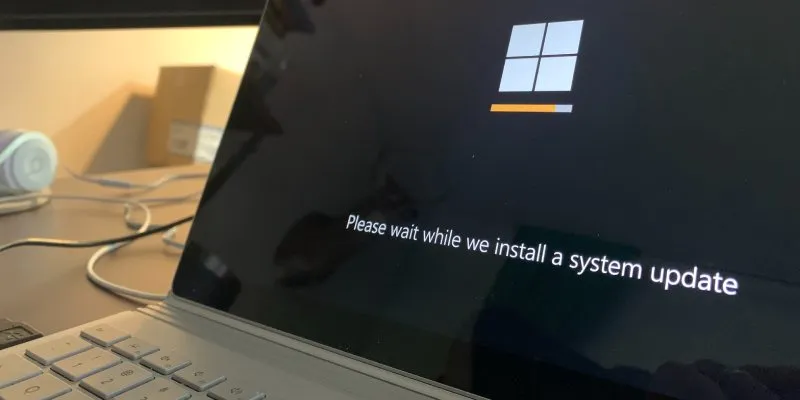
Limpieza de actualización de Windows
Cada vez que actualiza Windows, su sistema retiene las versiones anteriores de los archivos del sistema en su disco duro. Estos archivos le permiten desinstalar las actualizaciones si tiene problemas, para volver a una versión anterior y más estable de Windows. En la mayoría de los casos, estos archivos se pueden eliminar, siempre que su PC funcione sin problemas. Sin embargo, si experimenta problemas persistentes, es posible que desee conservarlos para revertir una actualización y determinar si la actualización es el origen del problema.
Preguntas frecuentes
Hay muchos otros tipos de archivos que aparecen cuando ejecuto el Liberador de espacio en disco. ¿Por qué no están estos en la lista?
La respuesta es doble. Primero, algunos de ellos son obvios. Por ejemplo, «Papelera de reciclaje» es literalmente solo la papelera de reciclaje que ve en su escritorio. Limpiar su papelera de reciclaje con el Liberador de espacio en disco no es diferente a si la vaciara manualmente. Del mismo modo, «Descargas» es lo que esté en su carpeta de Descargas. Si desea eliminar el contenido de su Papelera de reciclaje o de la carpeta Descargas, depende totalmente de usted.
En segundo lugar, hay un montón de tipos de archivos a los que el Liberador de espacio en disco se dirige para su eliminación que son tan pequeños que en realidad no suman mucho. Eliminar estos archivos no supondría una ganancia real de espacio de almacenamiento y, por ese motivo, decidimos omitirlos.
¿Puedo optar por no proporcionar archivos de actualización a otras PC con Windows?
Como se mencionó anteriormente, los archivos de optimización de entrega son archivos de actualización de Windows que se almacenan en su computadora y se distribuyen a otras PC con Windows. Microsoft se asegura de que no haya forma de que su PC se vea comprometida por malos actores durante este proceso. Sin embargo, si la idea de que un extraño extraiga archivos de su PC le da escalofríos, puede optar por no participar en este programa.
Para hacerlo, vaya a «Configuración -> Actualización de Windows -> Opciones avanzadas -> Optimización de entrega» en Windows 11 y «Configuración -> Actualizaciones y seguridad -> Optimización de entrega» en Windows 10. En esta pantalla, presione el interruptor de palanca etiquetada como «Permitir descargas desde otras PC» a la posición de apagado para cancelar la suscripción. Además, ¡ya no tendrá archivos de optimización de entrega ocupando espacio en su unidad de almacenamiento!
Si elimino archivos temporales de Internet a través del Liberador de espacio en disco, ¿debo borrar el caché de mi navegador?
Eliminar archivos temporales de Internet a través del Liberador de espacio en disco es lo mismo que borrar el caché de un navegador, pero hay una advertencia importante. La eliminación de archivos temporales de Internet solo borra la memoria caché de los navegadores de Microsoft (Edge, Internet Explorer). Si usa Chrome, Firefox o cualquier otro navegador, deberá borrar el caché dentro del navegador.
Crédito de la imagen: Unsplash . Todas las capturas de pantalla por Ryan Lynch.



Deja una respuesta